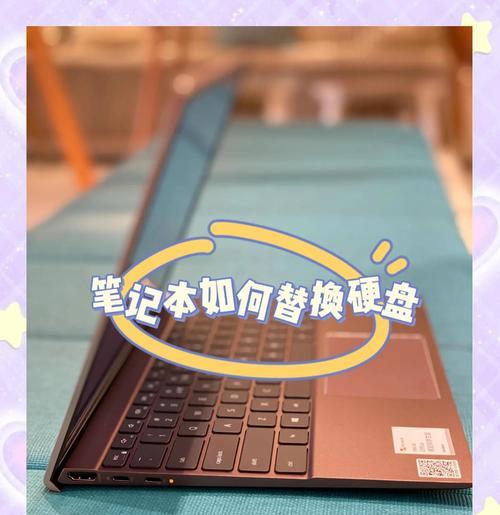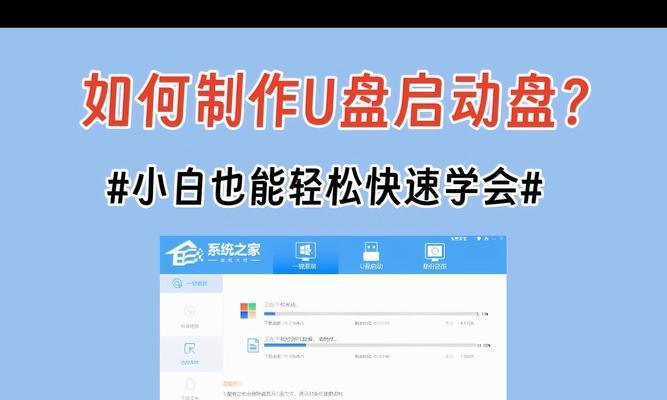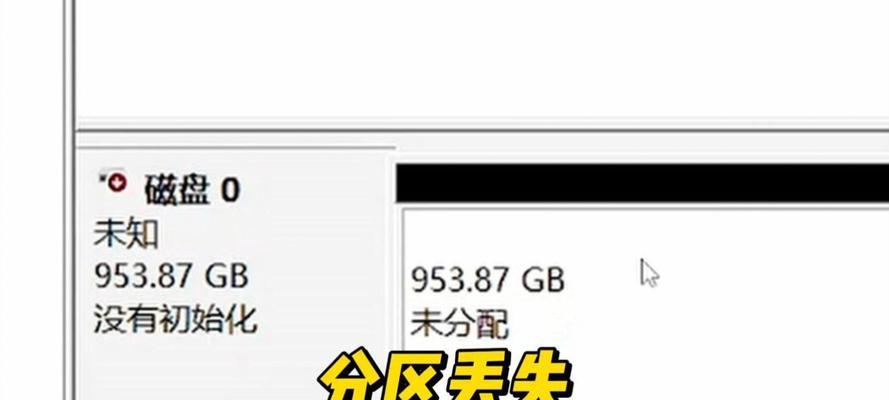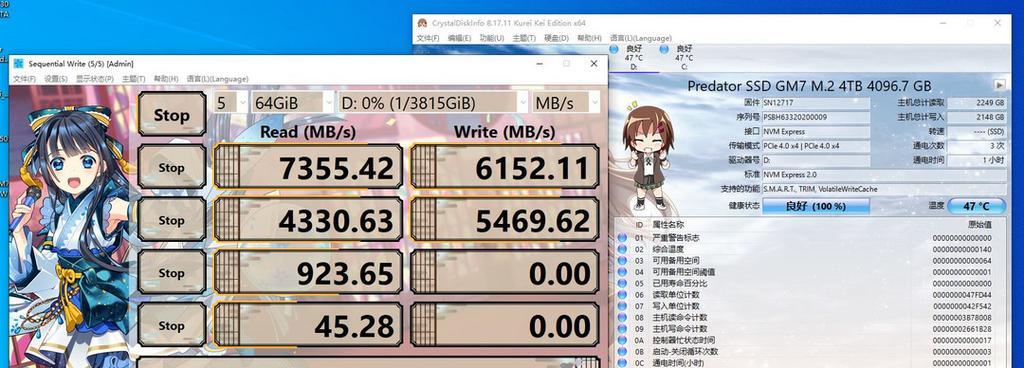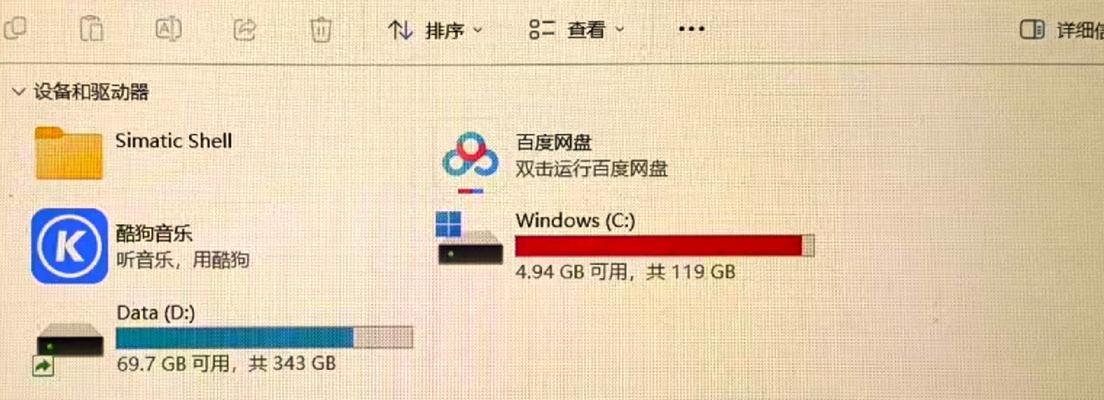随着科技的不断进步,固态硬盘(SSD)作为一种新型的存储设备,受到了越来越多电脑用户的青睐。相较于传统机械硬盘,固态硬盘具有更快的读写速度、更低的能耗和更稳定的性能。本文将为大家详细介绍在win8系统上如何安装固态硬盘,让你的电脑焕然一新。

1.确认固态硬盘的兼容性

在购买固态硬盘之前,首先需要确认你的电脑是否支持安装固态硬盘。大部分现代电脑都能够兼容固态硬盘,但仍然建议在购买之前查阅电脑的说明书或咨询厂商。
2.购买适合的固态硬盘
选择适合你电脑的固态硬盘非常重要。你需要考虑容量、接口类型和厂商等因素。一般来说,容量大于256GB的固态硬盘更适合作为系统盘使用,而SATA接口是大部分电脑的标准接口。

3.备份重要数据
在安装固态硬盘之前,务必备份你电脑中的重要数据。由于安装固态硬盘需要进行系统重新安装,这会导致原有的数据丢失。确保你的重要文件和个人数据都得到了妥善的备份。
4.准备安装介质
在开始安装之前,你需要准备一个win8系统的安装介质。可以选择光盘、U盘或者从官方渠道下载的ISO文件。确保安装介质是可用的,并准备好进行下一步操作。
5.关机并打开电脑主机箱
首先关机,并拔掉电源线,然后打开电脑主机箱。通常情况下,固态硬盘会安装在主机箱的硬盘槽上。查看你的主机箱说明书,找到合适的位置。
6.连接固态硬盘
将固态硬盘插入主机箱的硬盘槽中,并使用螺丝固定好。确保连接牢固,避免在移动电脑时固态硬盘松动。
7.重新连接电源和数据线
将电源线和数据线连接到固态硬盘上。电源线是提供电源,而数据线则是连接固态硬盘与主板的通道。确保插头没有松动,连接稳定。
8.启动电脑并进入BIOS设置
重新连接电源线之后,启动电脑并按照屏幕上的提示进入BIOS设置界面。在BIOS设置界面中,需要将固态硬盘设置为启动优先设备。根据不同的主板型号,具体操作可能有所不同。
9.安装win8系统
完成BIOS设置后,重新启动电脑并从之前准备好的安装介质中启动。按照屏幕上的指示进行win8系统的安装,并选择固态硬盘作为安装目标盘。
10.完成系统安装后的配置
系统安装完成后,根据个人需求进行相应的配置。你可以选择是否启用系统恢复功能、更改分区大小等等。根据你的个人喜好进行设置。
11.安装驱动程序和软件
安装完系统后,为了让固态硬盘正常运行,你需要安装相应的驱动程序和软件。这些驱动程序和软件通常可以从官方网站上下载。
12.迁移数据和个人文件
如果你之前备份了数据和个人文件,现在可以将它们迁移到新安装的系统中。这样,你就可以继续使用之前的文件了。
13.进行性能优化
固态硬盘的性能优化可以让它发挥出更好的速度和稳定性。你可以设置TRIM功能、禁用休眠和睡眠模式等来提升固态硬盘的性能。
14.定期维护和清理
为了保持固态硬盘的良好状态,定期进行维护和清理是必要的。你可以使用专业的工具进行垃圾清理、错误修复和健康检测等操作。
15.小结
通过本文的教程,相信你已经了解了在win8系统上安装固态硬盘的基本步骤。固态硬盘的安装可以让你的电脑焕然一新,享受更快的读写速度和更稳定的性能。现在就行动起来,为你的电脑升级吧!